iPhone verzendt geen sms-berichten op Android? 11 beste oplossingen

Soms, wanneer uw iPhone geen berichten kan verzenden, denkt u misschien dat er een ernstig of aanhoudend probleem is met uw apparaat, maar dit is misschien niet het geval.
Als sms-berichten van Apple-apparaten naar Android niet werken, komt dat door iMessage. In deze blog leert u hoe u iMessage kunt repareren en eenvoudig een sms-bericht van iPhone naar Android kunt verzenden. Aan het einde van dit artikel kunnen we de fout detecteren, dienovereenkomstig oplossen en genieten van vlotte berichtenuitwisseling.
Hieronder staan alle mogelijke problemen met hun oplossingen.
Oplossingen om op te lossen wanneer de iPhone geen tekstberichten op Android verzendt
- Wijzig de iMessage-instellingen op uw iPhone.
- Schakel groepsberichten in
- Controleer het mobiele of wifi-netwerk van uw apparaat.
- Controleer het nummer van de ontvanger
- Start je iPhone opnieuw op
- Werk uw iOS-software bij
- Reset netwerk instellingen
- Schakel de vliegtuigmodus in en uit op uw iPhone
- Controleer uw systeemdatum en -tijd
- Terugzetten naar fabrieksinstellingen
- Neem contact op met Apple
1. Wijzig de iMessage-instellingen op uw iPhone.
Het eerste dat u misschien wilt proberen, is uw iPhone-instellingen te controleren voor het geval u merkt dat er iets is veranderd in uw instellingen dat u zich helemaal niet meer herinnert.
1. Open de instellingen-app van uw iOS-apparaat. Scroll naar beneden en klik op het gedeelte “Berichten”.
2. Zorg ervoor dat de optie “iMessage” of “SMS-berichten” of “MMS-berichten” is ingeschakeld (welke berichtenservice u ook wilt verzenden).
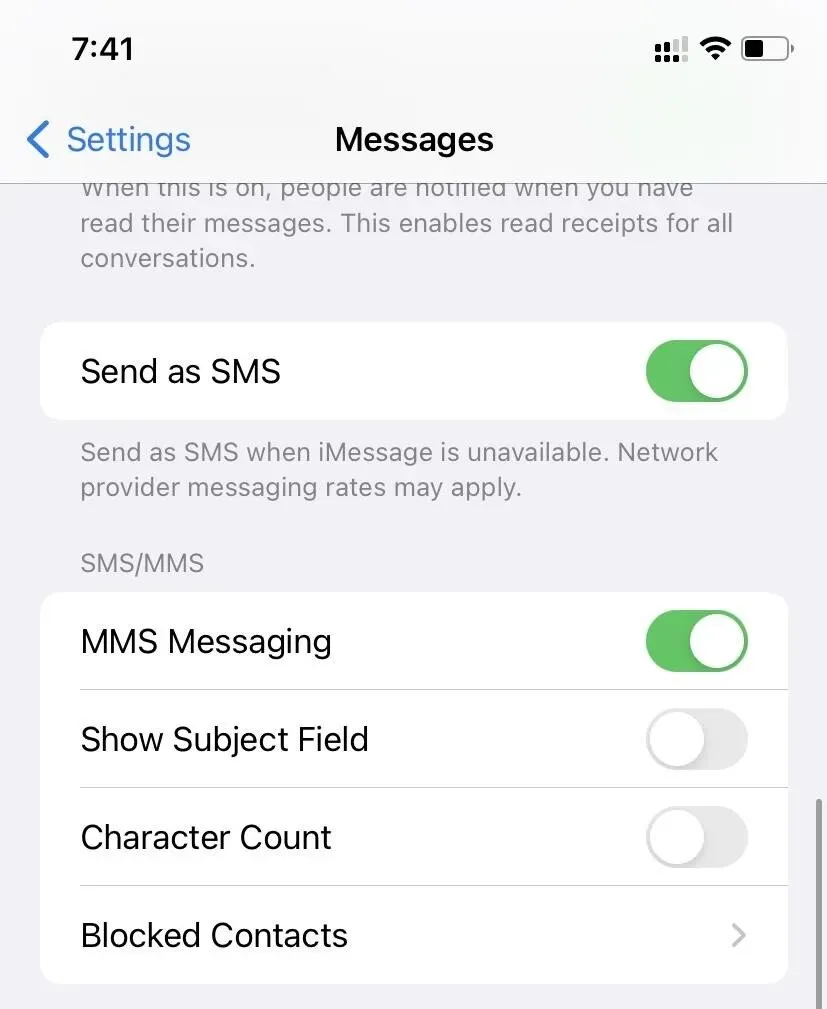
2. Schakel groepsberichten in
Als het sms-bericht dat u probeert te verzenden een foto of video bevat, of als u een bericht probeert te verzenden naar een groep mensen, moet u mogelijk de optie ‘groepsberichten’ op uw iPhone inschakelen.
De stappen hiervoor worden hieronder gegeven:
- Klik op uw iPhone-instellingen-app
- Scroll naar beneden en klik op de optie Berichten
- Schakel in het gedeelte “SMS of MMS” de schakelaar “groepsberichten” in en u bent klaar.
3. Controleer het mobiele of Wi-Fi-netwerk van uw apparaat.
Soms hebben we geen internetverbinding ingeschakeld, waardoor we geen berichten kunnen bezorgen. Hier zijn de stappen om dit te controleren:
1. Als je een Wi-Fi-verbinding gebruikt, ga dan naar de instellingen-app van je iOS-apparaat.
2. Tik op Wi-Fi om te controleren of het is ingeschakeld of verbonden met uw Wi-Fi-netwerk.
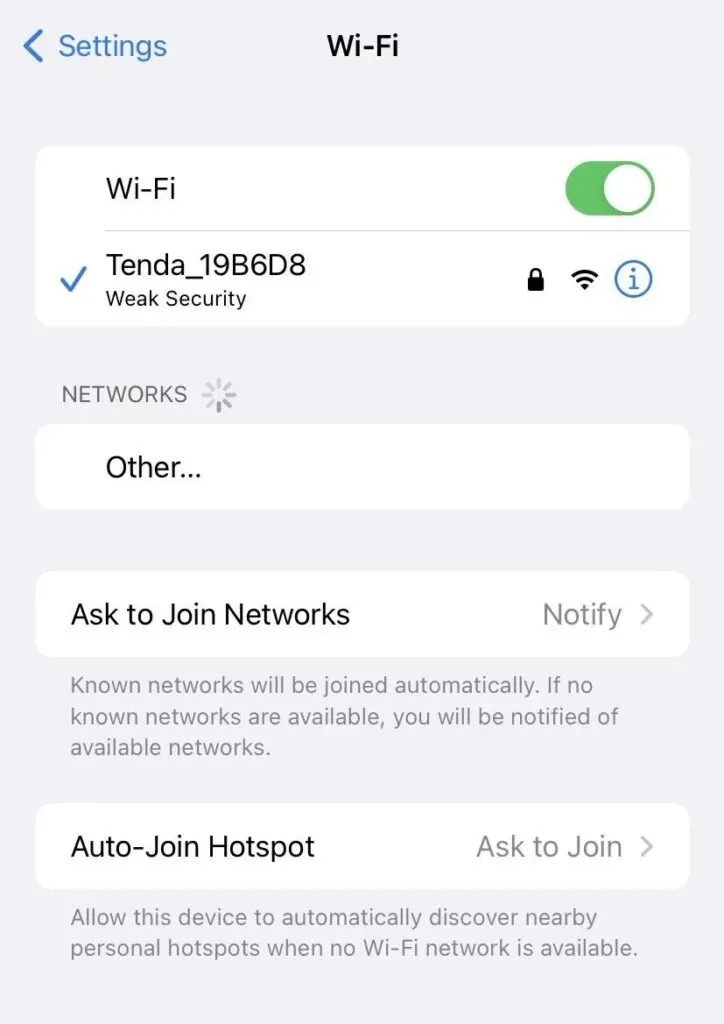
3. Als u mobiele data gebruikt, opent u de app Instellingen op uw iOS-apparaat.
4. Tik op Mobiele data om te zien of deze is ingeschakeld.
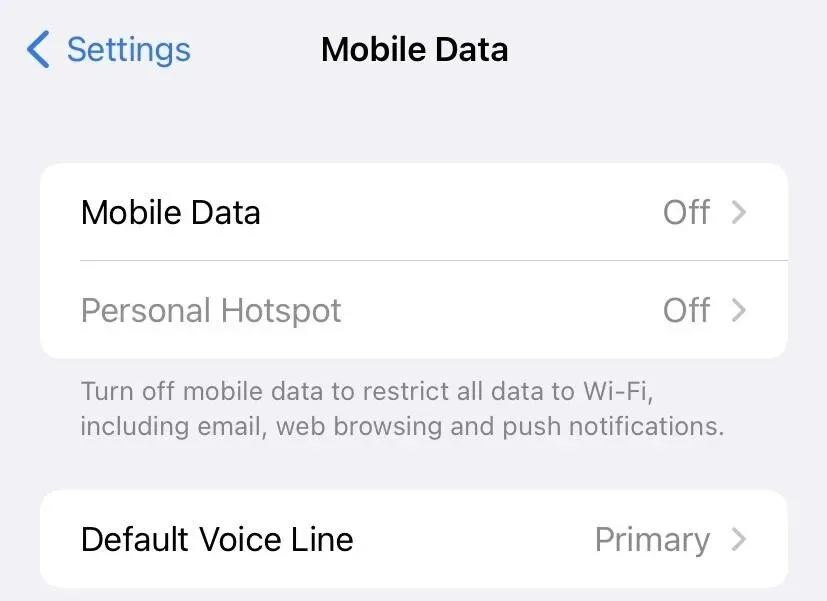
4. Controleer het nummer van de ontvanger
Mogelijk hebt u de contactpersoon geblokkeerd naar wie u een bericht probeert te sturen. Dit is een van de redenen waarom de ontvanger, een Android-gebruiker, uw sms niet van de iPhone ontvangt.
- Ga naar de instellingen-app en scrol omlaag om op het gedeelte “Berichten” te klikken.
- Het berichtgedeelte wordt geopend. Blader nu naar beneden en tik op geblokkeerde contacten
- Als het nummer waarnaar u berichten probeert te verzenden, is geblokkeerd, verwijdert u het van de zwarte lijst.
Alternatieve manier om een ontvanger te deblokkeren:
1. Ga naar de app Instellingen. Scroll naar beneden en klik op de telefoonoptie
2. Klik vervolgens op “geblokkeerd contact”. Als het nummer van de ontvanger op de zwarte lijst staat, selecteert u het en klikt u op “deblokkeren”. “
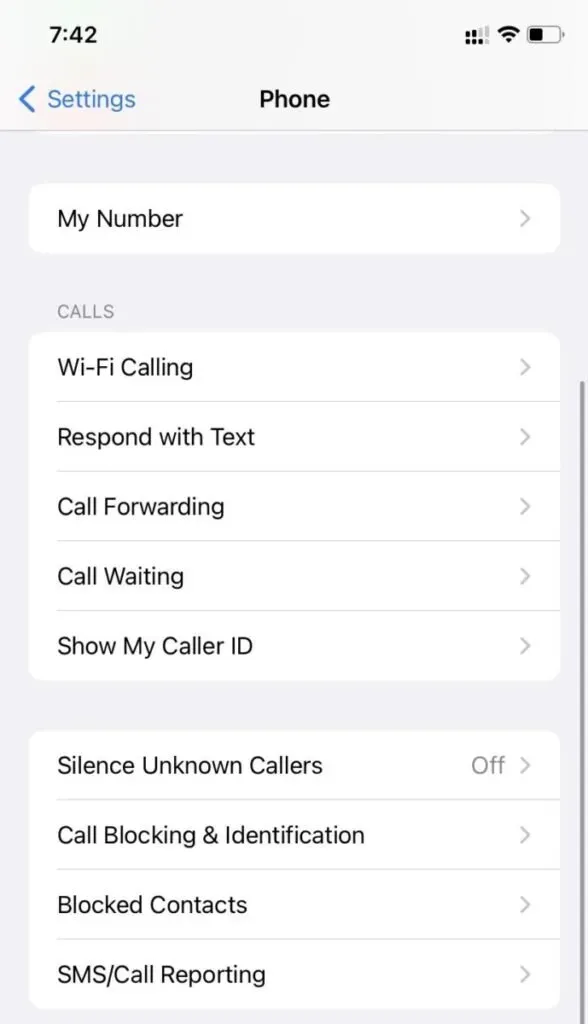
5. Start je iPhone opnieuw op
Dit is een van de handigste oplossingen voor technische vragen. Als u uw telefoon opnieuw opstart, worden de processors of eventuele vertragingen in uw apparaat vernieuwd.
Als u een iPhone X-, 11-, 12- of 13-gebruiker bent:
- Houd tegelijkertijd de zijknop en de knop Volume omhoog of omlaag ingedrukt totdat de schuifregelaar “uitschakelen” op het scherm verschijnt.
- Zodra de schuifregelaar voor uitschakelen op het scherm verschijnt, verschuift u deze en wordt uw telefoon uitgeschakeld.
- Wacht een paar minuten en houd vervolgens de zijknop ingedrukt totdat het Apple-logo op het scherm verschijnt.
Als u een iPhone 8, 7 of 6 gebruiker bent
- Houd de zijknop ingedrukt totdat de schuifregelaar Uitschakelen op het scherm verschijnt.
- Zodra de schuifregelaar voor uitschakelen op het scherm verschijnt, verschuift u deze en wordt uw iPhone uitgeschakeld.
- Houd na een paar minuten de zijknop ingedrukt totdat het Apple-logo op het scherm verschijnt.
Als u een iPhone 5 of een andere iPhone (pre-iPhone 5) gebruiker bent
- Houd de aan / uit-knop bovenaan ingedrukt totdat de schuifregelaar voor uitschakelen op het scherm verschijnt.
- Zodra de aan / uit-schuifregelaar op het scherm verschijnt, schuift u deze en uw iPhone wordt uitgeschakeld.
- Wacht een paar minuten en houd vervolgens de aan/uit-knop bovenaan opnieuw ingedrukt. Laat de knop los wanneer het Apple-logo op het scherm verschijnt.
Nadat je je iPhone opnieuw hebt opgestart, probeer je het sms-bericht opnieuw te verzenden om te zien of het is afgeleverd.
6. Werk uw iOS-software bij
Soms veroorzaakt het ontbreken van een iOS-software-update verschillende soorten problemen. U moet dus de iOS-software controleren en uw iPhone bijwerken om de problemen op te lossen.
- Navigeer naar de instellingen-app op je iPhone en tik vervolgens op Algemene instellingen.
- Klik nu op de optie “software-update” en als er een update beschikbaar is, klikt u erop om de bijgewerkte iOS-software op onze iPhone te downloaden en te installeren.
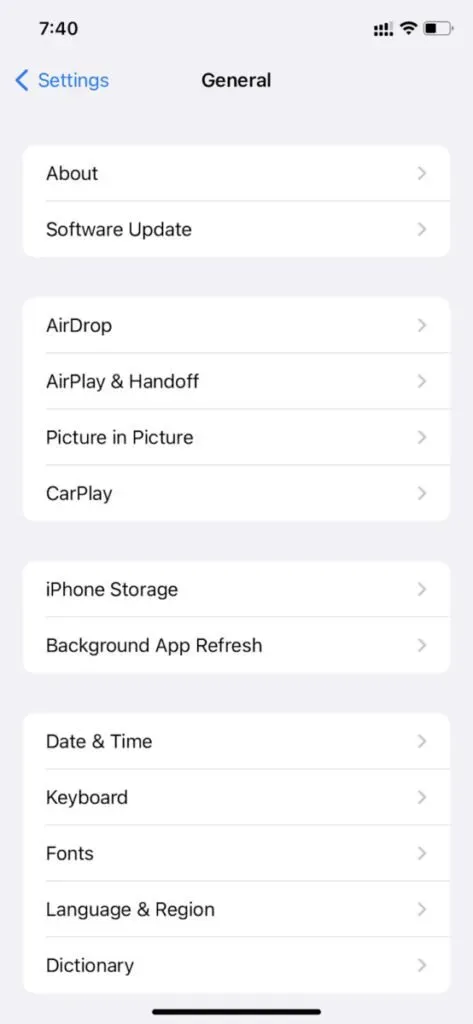
7. Reset netwerkinstellingen
Als uw iPhone geen sms-berichten kan verzenden naar niet-iPhone-gebruikers, is een andere mogelijke oplossing het resetten van de netwerkinstellingen van uw iPhone. Dit is voor veel iPhone-gebruikers de oplossing geweest.
1. Ga naar de instellingen-app op je iPhone.
2. Klik op het algemene gedeelte. Scroll nu naar beneden en klik op Reset.
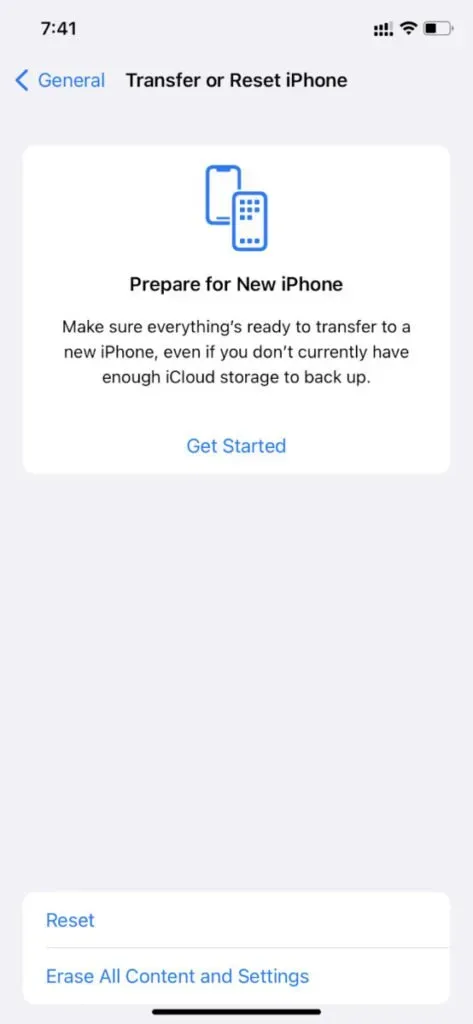
3. Er verschijnen nu verschillende soorten resetopties. Klik op “Reset netwerkinstellingen” en u wordt gevraagd om uw apparaatwachtwoord in te voeren als definitieve bevestiging om uw netwerkinstellingen te resetten.
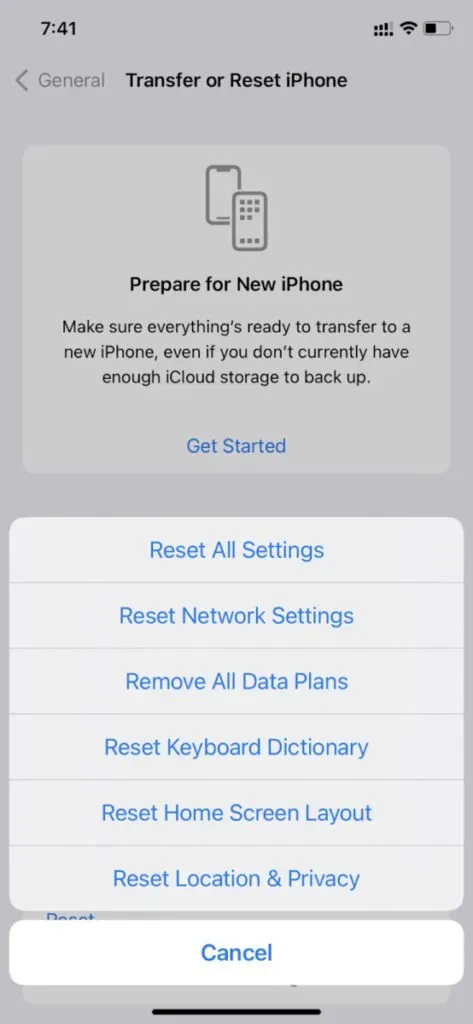
4. Voer het wachtwoord in en ontgrendel het apparaat om het proces te starten.
5. Na het resetten van de netwerkinstellingen start je iPhone automatisch opnieuw op en kun je weer sms’en naar je Android-telefoon.
8. Schakel de vliegtuigmodus in en uit op je iPhone.
Inschakelen en terugkeren naar de vliegtuigmodus is een van de snelste manieren om het mobiele datanetwerk of de wifi-verbinding van je simkaart te onderbreken en te vernieuwen. In dit geval elimineert het apparaat elke mogelijke fout die het verzenden van berichten kan verstoren.
1. De eenvoudigste manier om de vliegtuigmodus in te schakelen, is door de bovenkant van het scherm te verschuiven en het controlecentrum verschijnt.
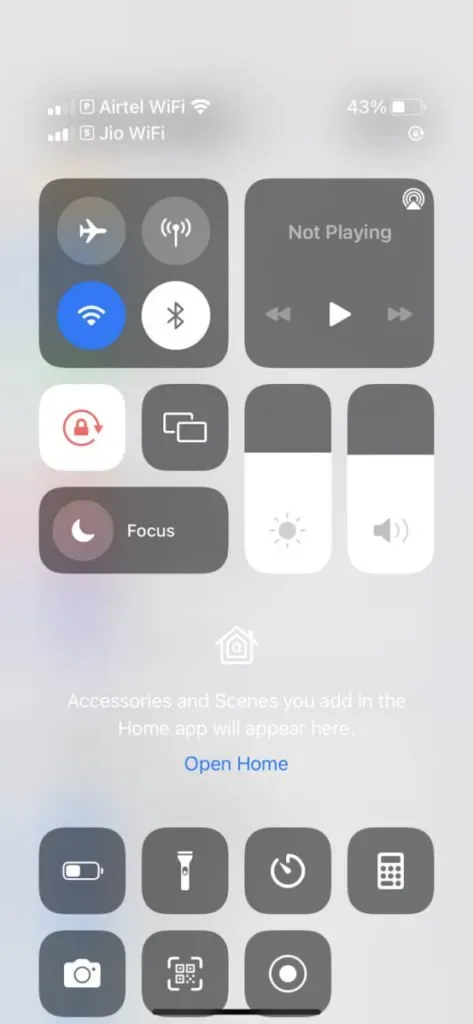
2. Klik op het vliegtuigpictogram om de vliegtuigmodus te activeren.
3. Tik na een paar seconden of minuten nogmaals op het vliegtuigpictogram om de vliegtuigmodus uit te schakelen.
Alternatieve manier om vliegtuigmodus in te schakelen:
- Ga naar de app Instellingen van je iPhone.
- U ziet de optie “Vliegtuigmodus” bovenaan alle instellingsopties.
- Verschuif de optie en de vliegtuigmodus wordt geactiveerd
- Verschuif deze instelling na een paar seconden of minuten opnieuw om de vliegtuigmodus uit te schakelen.
- Dit zou mogelijke fouten moeten elimineren.
9. Controleer uw systeemdatum en -tijd
Een onjuiste datum of tijd op uw apparaat kan netwerkgerelateerde functies beïnvloeden en problemen veroorzaken. Netwerkgerelateerde functies omvatten al uw internettoegang en sms-berichten. Daarom heeft een onjuiste datum of tijd invloed op het hele proces.
De stappen om de exacte tijd en datum op uw iPhone te registreren zijn als volgt:
1. Open de Instellingen-app op je iPhone.
2. Klik op de algemene optie. Zoek de optie “tijd en datum” en klik erop.
3. U kunt de optie verschuiven door de optie “automatisch installeren” in te schakelen. Door dit te doen, staat u toe dat de iPhone de datum en tijd automatisch aanpast aan uw tijdzone.
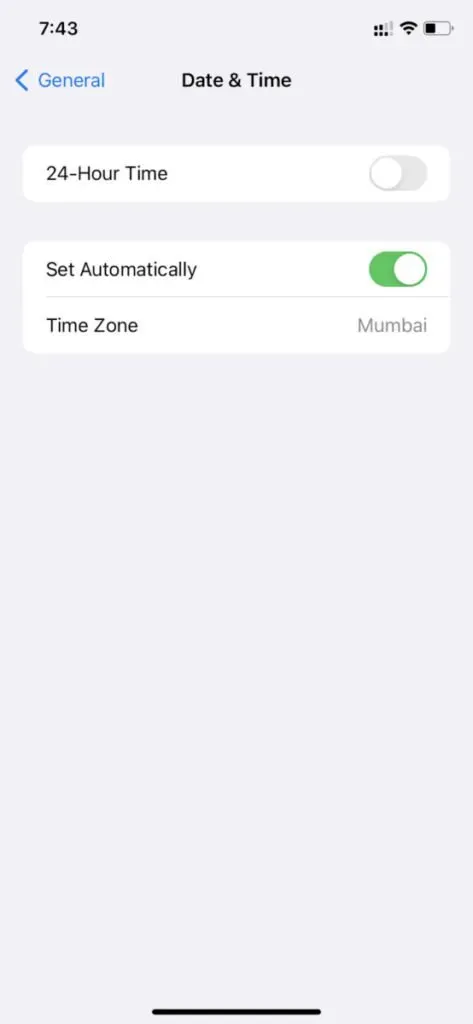
4. U kunt de optie “automatisch instellen” uitschakelen om de datum en tijd van uw locatie handmatig in te voeren.
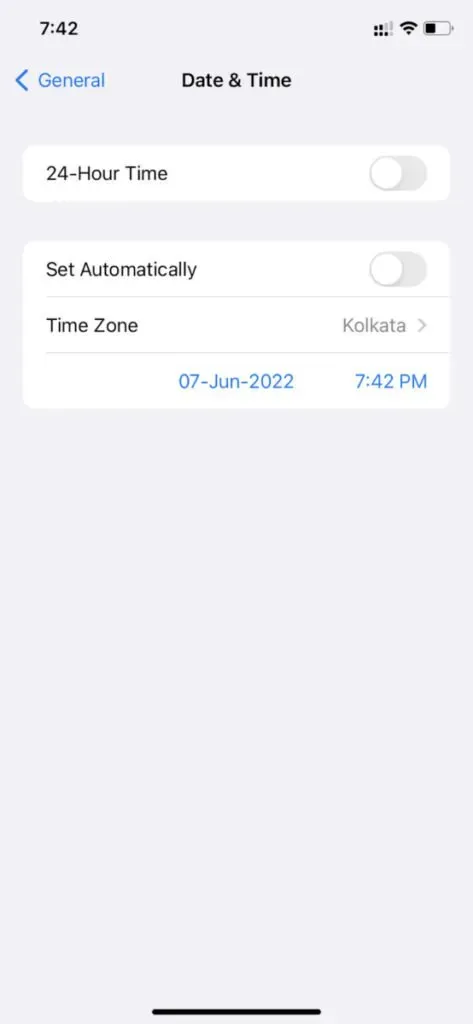
5. Sla uw wijzigingen op en u bent klaar.
6. Probeer nu een bericht te sturen naar niet-Android-gebruikers.
10. Terugzetten naar fabrieksinstellingen
De fabrieksresetfunctie wist alles op uw iPhone, inclusief uw gegevens, bestanden en media. Het wist alle gegevens van uw telefoon en eventuele fouten die een dergelijk probleem veroorzaken tijdens het verzenden van berichten.
Het wordt aanbevolen om vooraf een back-up te maken, omdat dit proces alle gegevens van uw iPhone verwijdert. Uw iPhone moet tot 50% zijn opgeladen om uw apparaat te kunnen resetten.
Hieronder staan de stappen om je iPhone te resetten:
1. Ga naar de instellingen-app. Klik nu op de algemene optie
2. Scroll naar beneden en klik op Reset of zet iPhone over.
3. Klik vervolgens op “Alle inhoud en instellingen verwijderen”. ” Laat je iPhone het proces starten
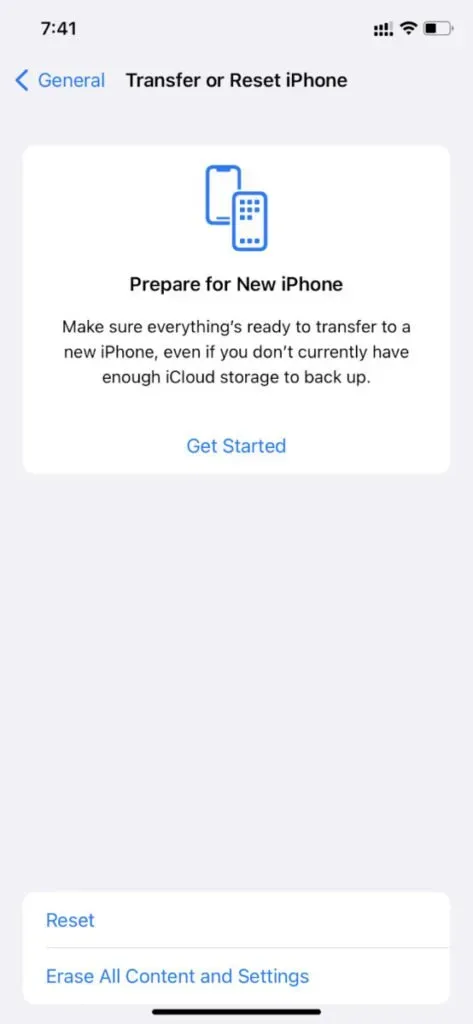
4. Na het resetten van je iPhone, wordt je iPhone automatisch opnieuw opgestart en ben je klaar.
11. Neem contact op met Apple
Als geen van de oplossingen werkt, moet u mogelijk contact opnemen met Apple Support voor verdere hulp. Het kan een softwaregerelateerd probleem zijn dat niemand kan oplossen, behalve de Apple-autoriteiten.
In plaats van verschillende opties te onderzoeken, verschillende instellingen te wijzigen en de zaken erger te maken, is het beter om het probleem aan experts over te laten.
Samenvatten
Dit was een lijst met mogelijke problemen waardoor Android-gebruikers geen sms-berichten konden verzenden. Alle vermelde problemen en oplossingen zijn uitgeprobeerd en getest en zeer nuttig bevonden.
Naast al deze problemen kan het probleem liggen in uw mobiele verbinding of internetprovider (providerinstellingen). Probeer contact met hen op te nemen om er zeker van te zijn dat aan die kant alles in orde is.
FAQ
Kan een Android-gebruiker een sms sturen naar een iPhone-gebruiker?
Wanneer een iPhone-gebruiker een iMessage naar een Android-apparaat stuurt, wordt deze als een normaal sms-bericht afgeleverd. Maar wanneer een Android-gebruiker een sms-bericht naar iPhone-gebruikers stuurt, wordt het via het netwerk van de provider als sms-bericht op hun iPhone afgeleverd.
Wat betekent het als een bericht niet zegt dat het is afgeleverd?
Als uw iMessage geen bezorgstatus weergeeft, is uw sms-bericht nog niet afgeleverd op het apparaat van de ontvanger. Dit kan te wijten zijn aan verbindingsproblemen of de ontvanger heeft mogelijk geen verbinding met internet.
Als mijn bericht niet bezorgd lijkt te zijn, ben ik dan geblokkeerd?
Dit betekent niet noodzakelijk dat u bent geblokkeerd. Dit kunnen problemen met de internetverbinding zijn aan uw kant of aan de kant van de ontvanger.
Waarom worden mijn iMessages tegelijkertijd op zowel iPad als iPhone bezorgd?
iMessages worden op beide apparaten afgeleverd omdat uw iOS-apparaten kunnen worden aangemeld bij hetzelfde iCloud-account. Daarom worden iMessages op beide apparaten afgeleverd.
Geef een reactie